在Excel上把时间转化成秒的方法有多种,包括使用公式、函数和自定义格式。以下是详细步骤:
使用公式进行转换、2. 使用Excel函数、3. 自定义格式进行转换。使用公式进行转换是一种相对简单和灵活的方法,下面将详细描述这种方法。
使用公式进行转换:在Excel中,时间通常以小时:分钟:秒的格式输入。要将这种时间格式转换为秒,可以使用一个简单的公式。假设时间数据在A1单元格中,公式如下:
=HOUR(A1)*3600 + MINUTE(A1)*60 + SECOND(A1)。这个公式将小时转换为秒(每小时3600秒),分钟转换为秒(每分钟60秒),并将这些值加到秒中,得到总秒数。
一、使用公式进行转换
在Excel中,时间通常以小时:分钟:秒的格式输入。要将这种时间格式转换为秒,可以使用一个简单的公式。假设时间数据在A1单元格中,公式如下:
=HOUR(A1)*3600 + MINUTE(A1)*60 + SECOND(A1)。
1.1 步骤详解
输入时间数据:在A列中输入时间数据,例如,A1单元格输入"01:30:15"。
输入转换公式:在B1单元格中输入公式=HOUR(A1)*3600 + MINUTE(A1)*60 + SECOND(A1)。
复制公式:将B1单元格的公式复制到其他需要转换的单元格中。
1.2 示例说明
假设A1单元格中的时间是"01:30:15",这个公式将小时转换为秒(1小时 = 3600秒),分钟转换为秒(30分钟 = 1800秒),并将这些值加到秒中(15秒),得到总秒数为5430秒。
二、使用Excel函数
Excel提供了一些内置函数,可以简化时间转换的工作。以下是一些常用函数及其用法:
2.1 HOUR、MINUTE、SECOND函数
这些函数分别提取时间中的小时、分钟和秒。使用这些函数可以方便地进行时间转换。
HOUR函数:提取时间中的小时部分。
MINUTE函数:提取时间中的分钟部分。
SECOND函数:提取时间中的秒部分。
示例公式:
=HOUR(A1)*3600 + MINUTE(A1)*60 + SECOND(A1)。
2.2 TIMEVALUE函数
TIMEVALUE函数将时间文本转换为Excel中的时间值。这个时间值是一个小数,表示一天中的某个时间点。要将这个时间值转换为秒,可以将其乘以86400(一天的总秒数)。
示例公式:
=TIMEVALUE(A1)*86400。
三、自定义格式进行转换
除了使用公式和函数,还可以通过自定义格式进行时间转换。虽然这种方法不如前两种灵活,但在某些情况下可能更为方便。
3.1 自定义格式步骤
选择单元格:选择包含时间数据的单元格。
打开单元格格式对话框:右键点击所选单元格,选择“设置单元格格式”。
选择自定义格式:在“数字”选项卡中选择“自定义”,然后输入格式代码。
3.2 示例格式代码
要将时间显示为秒,可以使用以下格式代码:
[s]。
这种格式代码将时间以秒的形式显示。注意,这种方法只是改变了显示格式,实际单元格中的数据仍然是时间格式。
四、批量处理时间转换
在实际工作中,可能需要批量处理大量时间数据。以下是一些批量处理时间转换的方法:
4.1 使用公式和函数批量处理
在Excel中,可以将公式和函数应用于整个列或范围。以下是具体步骤:
输入时间数据:将时间数据输入到A列。
输入转换公式:在B1单元格中输入公式=HOUR(A1)*3600 + MINUTE(A1)*60 + SECOND(A1)。
复制公式:将B1单元格的公式复制到B列的其他单元格。
4.2 使用VBA批量处理
如果需要更复杂的批量处理,可以使用VBA(Visual Basic for Applications)。以下是一个简单的VBA示例,将时间转换为秒:
Sub ConvertTimeToSeconds()
Dim rng As Range
Dim cell As Range
' 设置时间数据的范围
Set rng = Range("A1:A100")
' 遍历每个单元格并转换时间为秒
For Each cell In rng
cell.Offset(0, 1).Value = Hour(cell.Value) * 3600 + Minute(cell.Value) * 60 + Second(cell.Value)
Next cell
End Sub
五、常见问题及解决方法
在进行时间转换时,可能会遇到一些常见问题。以下是一些常见问题及其解决方法:
5.1 时间格式错误
如果时间数据的格式不正确,转换公式可能无法正常工作。确保时间数据以正确的格式输入,例如“HH:MM:SS”。
5.2 单元格显示错误
如果单元格显示错误,可能是由于单元格格式设置不当。确保单元格格式设置为常规或数字。
5.3 时间值超出范围
如果时间值超出范围(例如大于24小时),转换公式可能无法正常工作。在这种情况下,可以考虑拆分时间数据或使用其他方法进行转换。
六、总结
将时间转换为秒在Excel中是一项常见的操作,可以通过多种方法实现,包括使用公式、函数和自定义格式。使用公式进行转换是一种简单且灵活的方法,适用于各种时间数据。使用Excel函数可以简化时间转换的工作,特别是在处理大量数据时。自定义格式可以改变时间的显示方式,但不改变实际数据。批量处理时间转换时,可以使用公式和函数,或编写VBA脚本进行更复杂的操作。通过这些方法,可以高效地在Excel中将时间转换为秒,满足不同的工作需求。
相关问答FAQs:
1. 如何在Excel上将时间转换为秒?
问题: 我该如何在Excel中将时间转换为秒?
回答: 在Excel中将时间转换为秒非常简单。您只需将时间格式设置为"hh:mm:ss",然后将其乘以86400(一天的秒数),即可得到时间对应的秒数。
2. 如何在Excel中计算时间差并将其转换为秒?
问题: 我需要在Excel中计算两个时间之间的差,并将结果转换为秒。该怎么做?
回答: 在Excel中,可以通过使用函数DURATION或者直接计算时间差来获得两个时间之间的差值。然后,将差值乘以24(小时)再乘以60(分钟),最后乘以60(秒),即可将时间差转换为秒。
3. 如何在Excel中将日期和时间合并,并转换为秒?
问题: 我想将日期和时间合并在一起,并将其转换为秒,以便在Excel中进行计算。应该如何操作?
回答: 在Excel中,可以使用日期和时间格式化功能将日期和时间合并在一起。然后,将合并后的单元格乘以86400(一天的秒数),即可将日期和时间转换为秒。这样,您就可以在Excel中对其进行进一步的计算和分析了。
原创文章,作者:Edit2,如若转载,请注明出处:https://docs.pingcode.com/baike/4384923